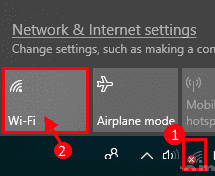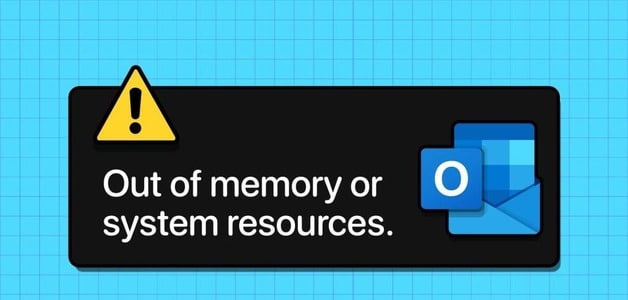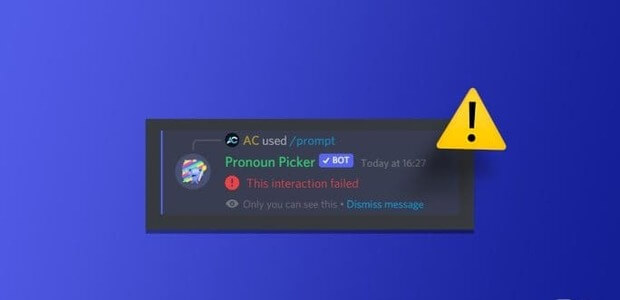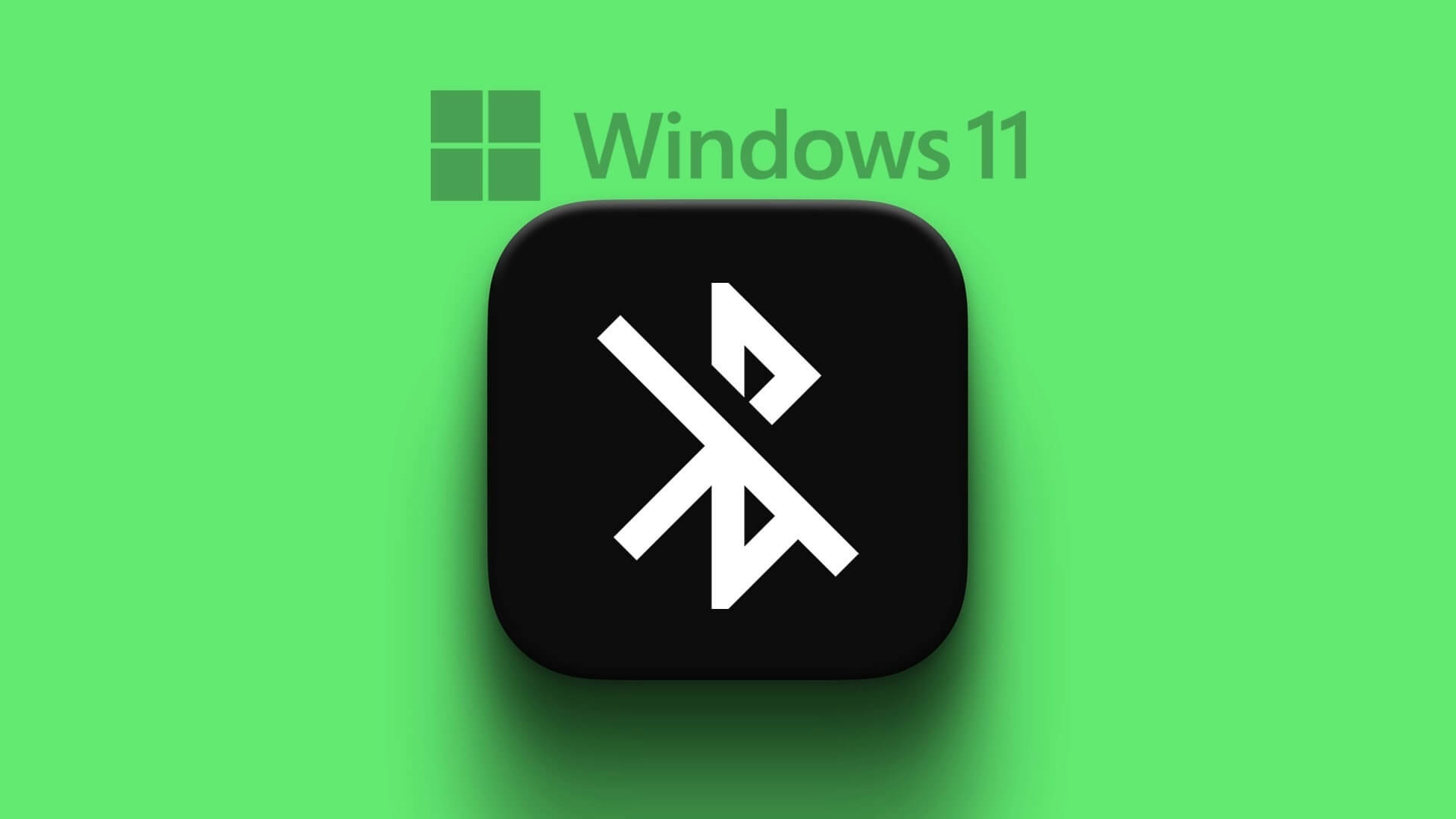Fra tid til anden kan det være en god idé at ændre din Windows Hello-login-pinkode for at sikre dens sikkerhed. Selvom det er relativt simpelt at ændre din Windows Hello-pinkode, kan Windows nogle gange forhindre dig i at foretage denne ændring ved at vise fejlen "Denne mulighed er i øjeblikket ikke tilgængelig". Hvis du har problemer med at ændre din Windows-login-pinkode, har vi samlet en liste over løsninger, der kan hjælpe. Så lad os se på dem.
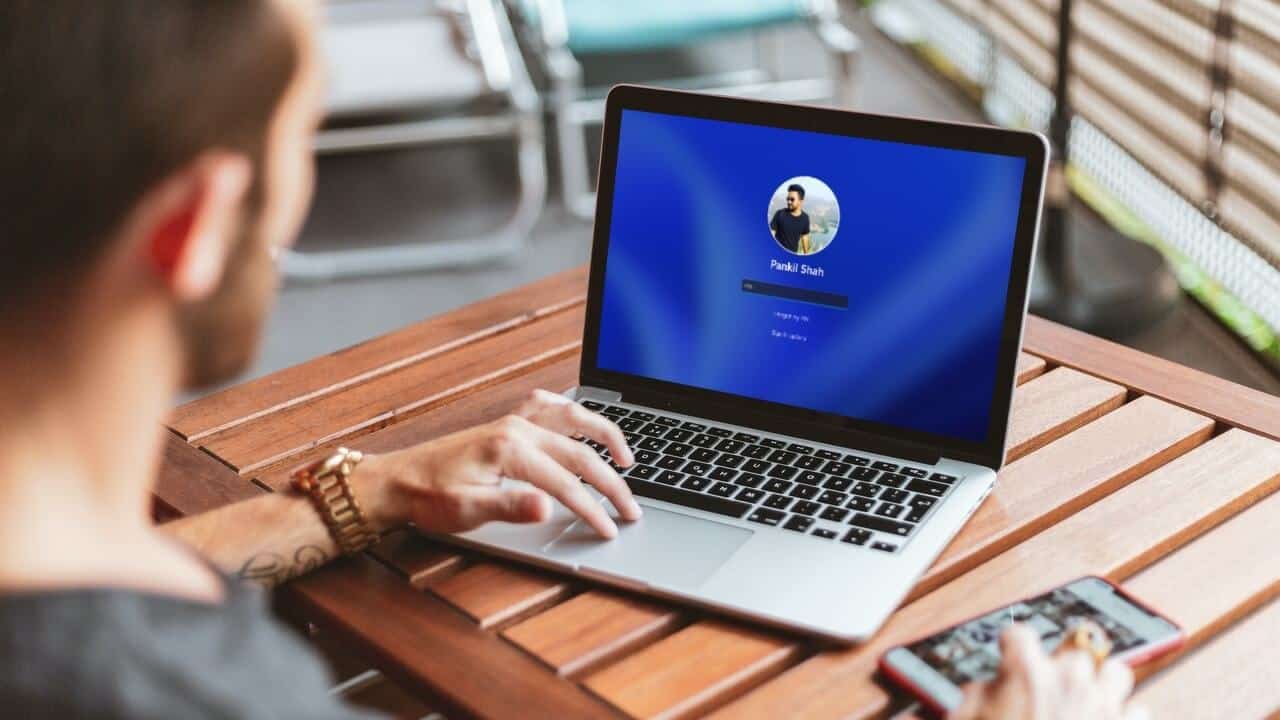
1. Separat professionel eller skolekonto
En af de mest almindelige årsager til, at du muligvis ikke kan ændre dit Windows-login, er, hvis du har knyttet en arbejds- eller skolekonto til din computer. Derfor bør du først afbryde forbindelsen til den konto, før du forsøger at ændre din pinkode igen.
Trin 1: Åbn Start-menuen, og klik på tandhjulsikon at tænde Indstillinger app.
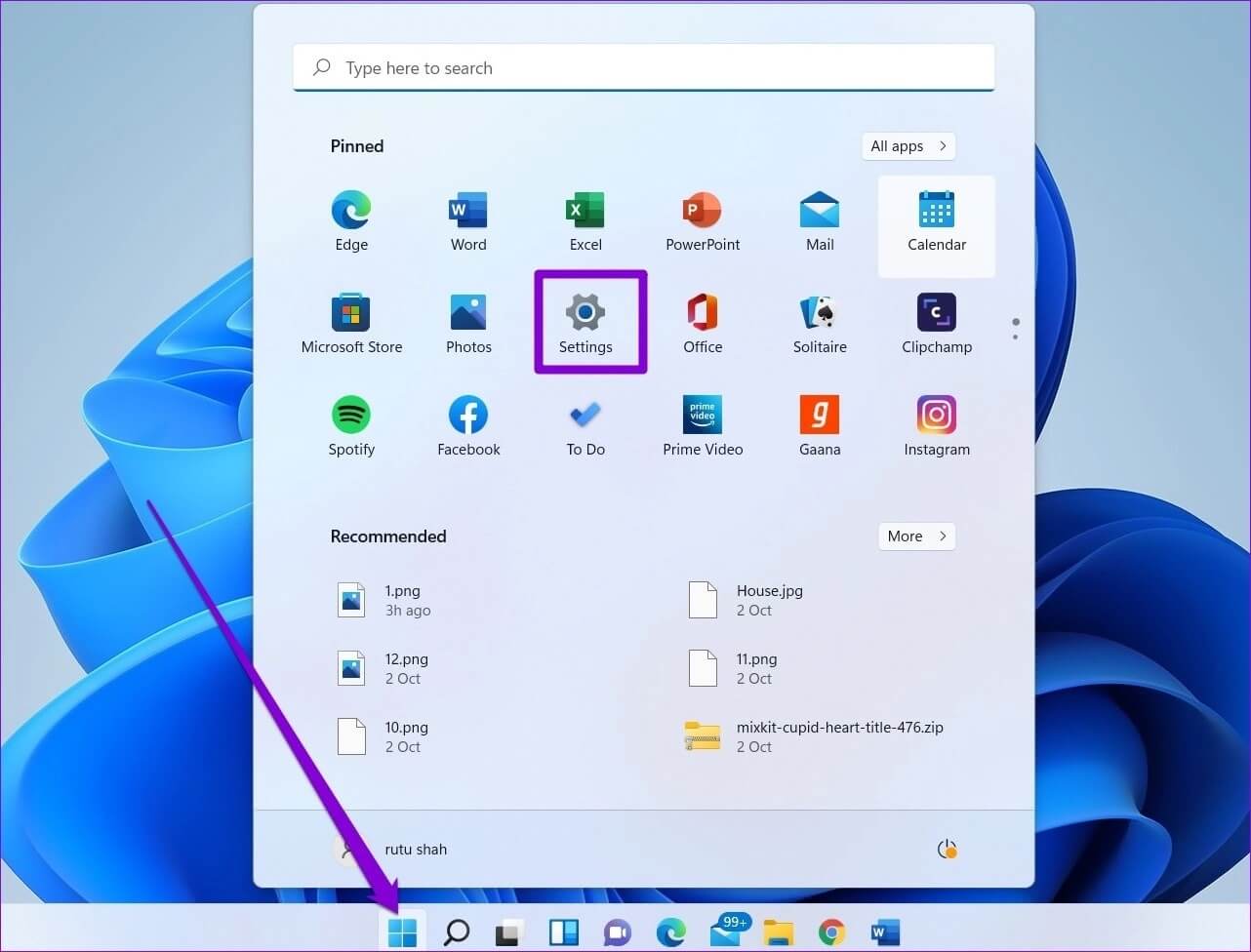
Trin 2: Gå til Fanen Konti og klik på "At gå på arbejde eller i skole" Til din højre.
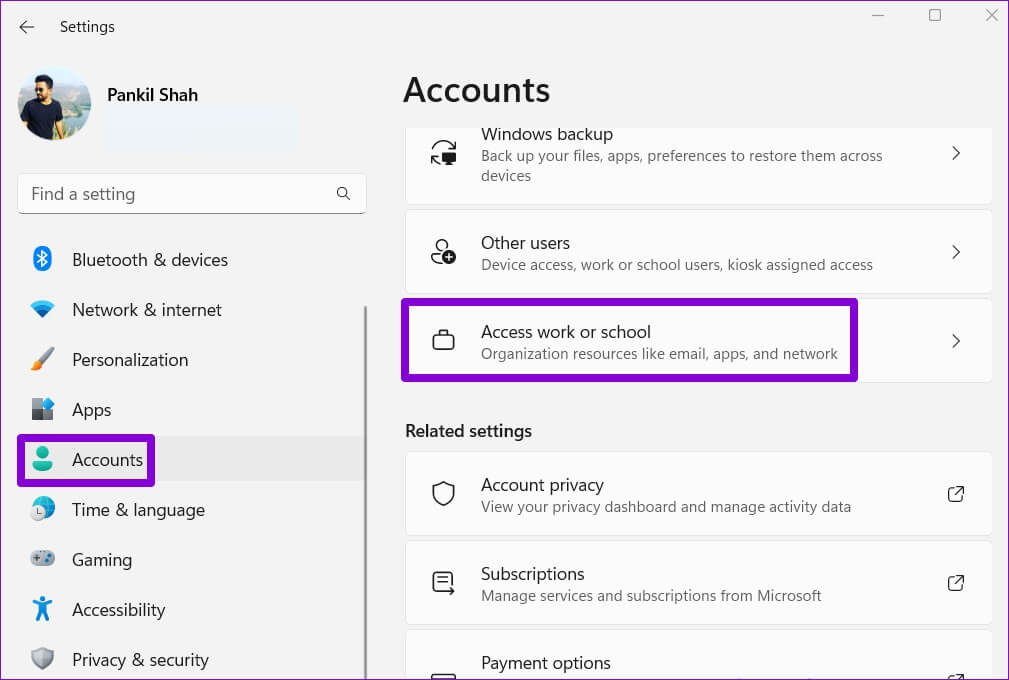
Trin 3: Klik på E-mail-ID din, og klik derefter på Koble fra.
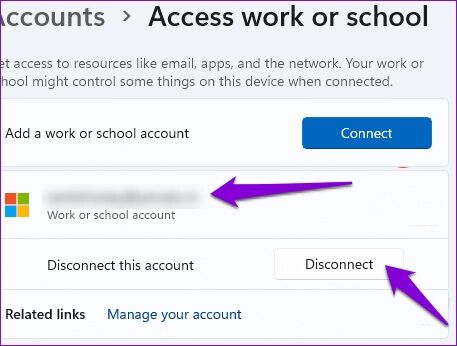
Tjek om du kan ændre din Windows Hello-pinkode.
2. Brug funktionen Glemt PIN-kode.
Hvis det ikke hjælper at logge ud af din arbejds- eller skolekonto, kan du bruge muligheden "Glemt din pinkode" til at nulstille din Windows Hello-pinkode. Sådan gør du.
Trin 1: Klik på Windows -tast + I at tænde Indstillinger app. i en Fanen Konti , Klik Login-muligheder.
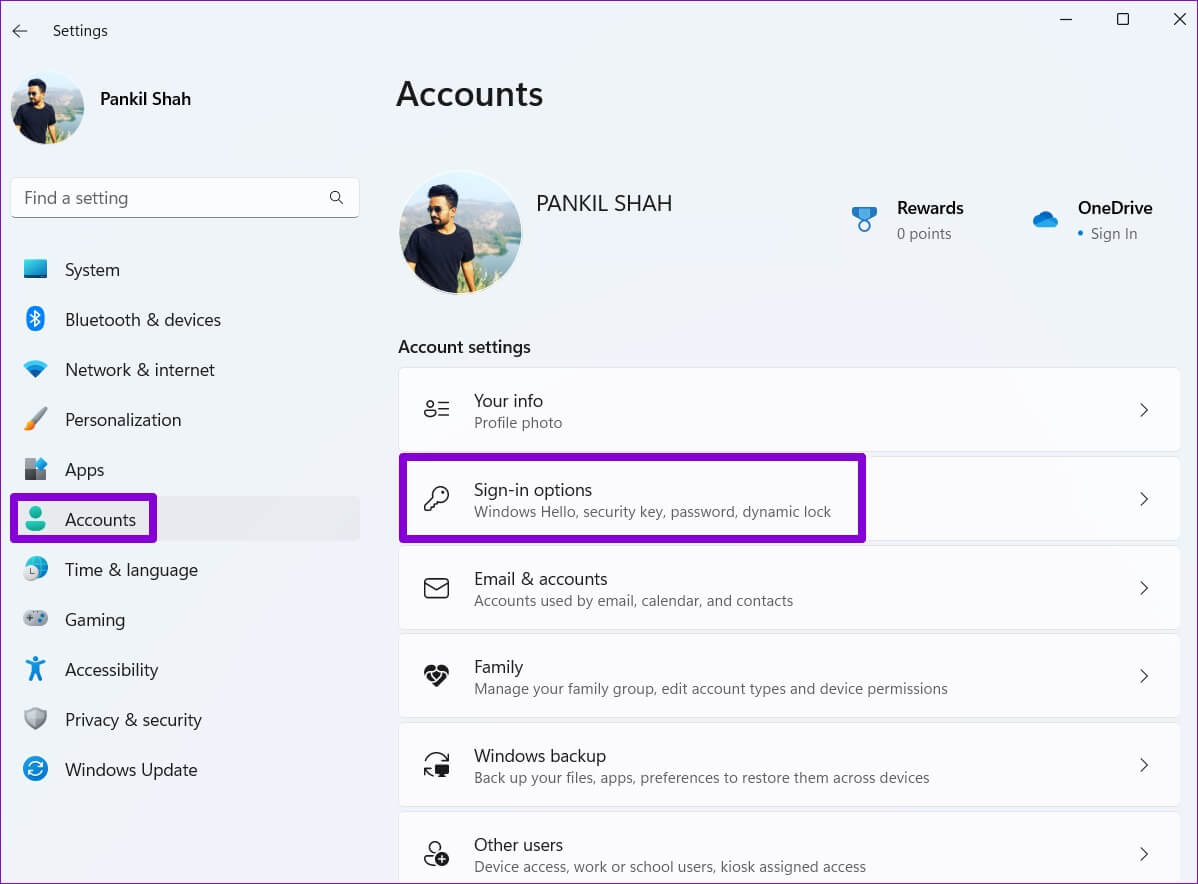
Trin 2: Klik på pilen ud for PIN-kode (Windows Hello) og klik på "Jeg har glemt min pinkode."
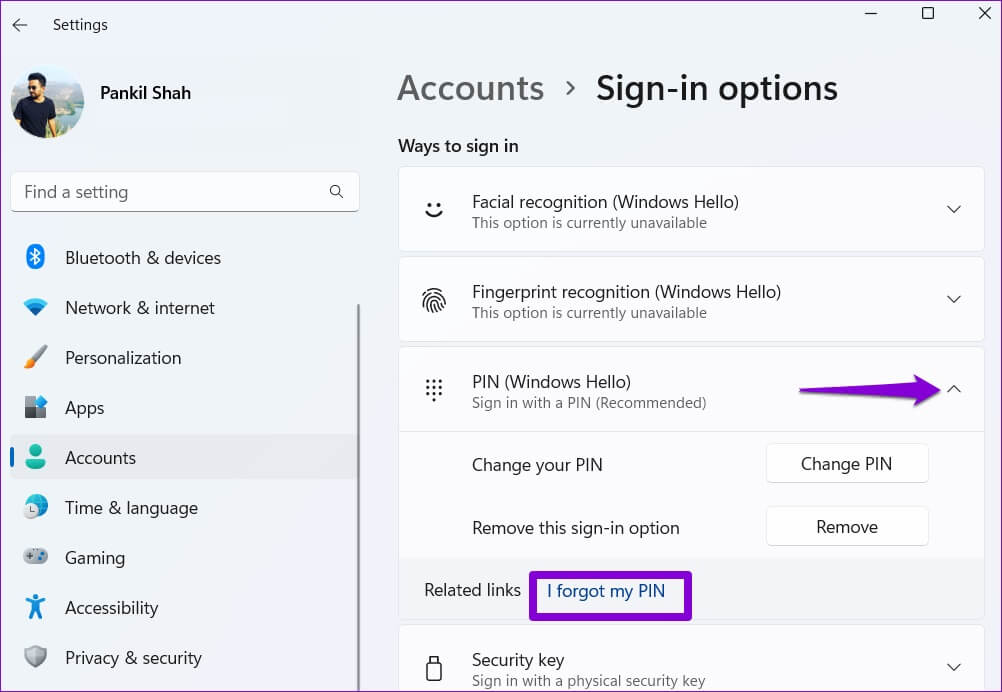
Trin 3: Klik på Opfølgning.
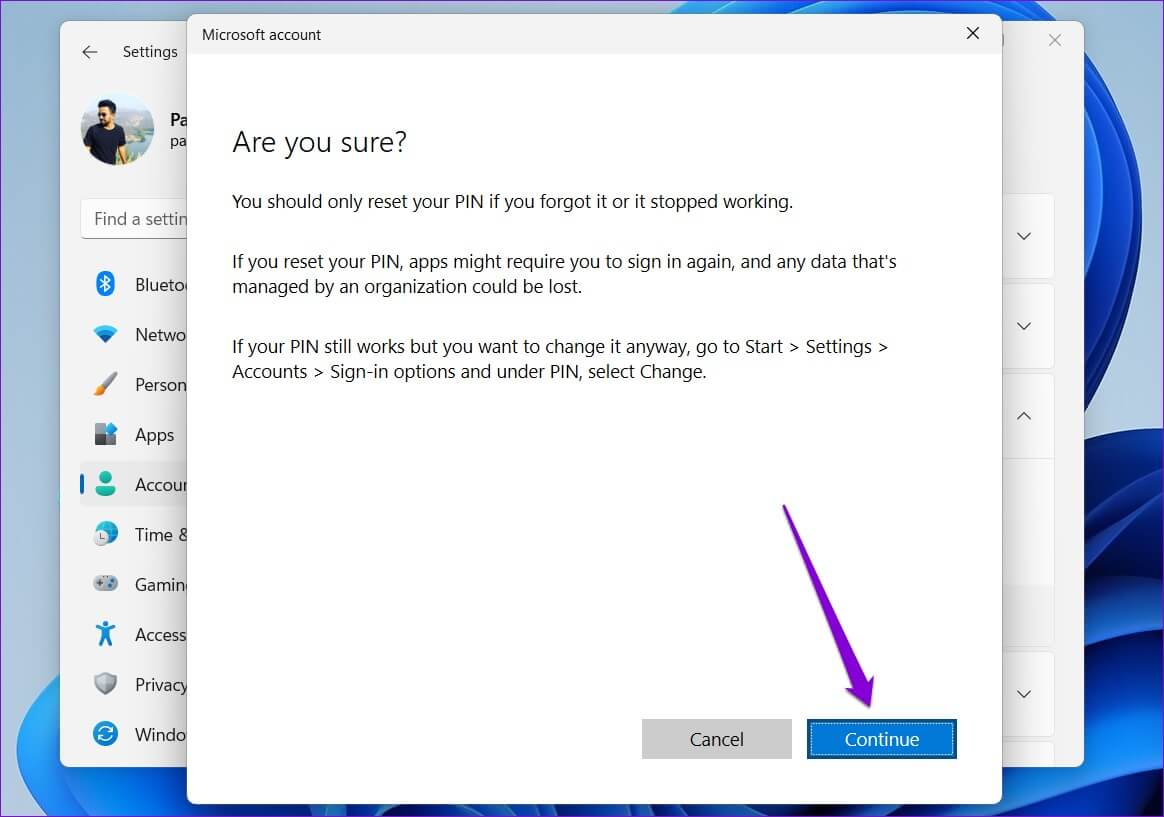
Trin 4: Gå ind Adgangskode til Microsoft-konto For at bekræfte din identitet.
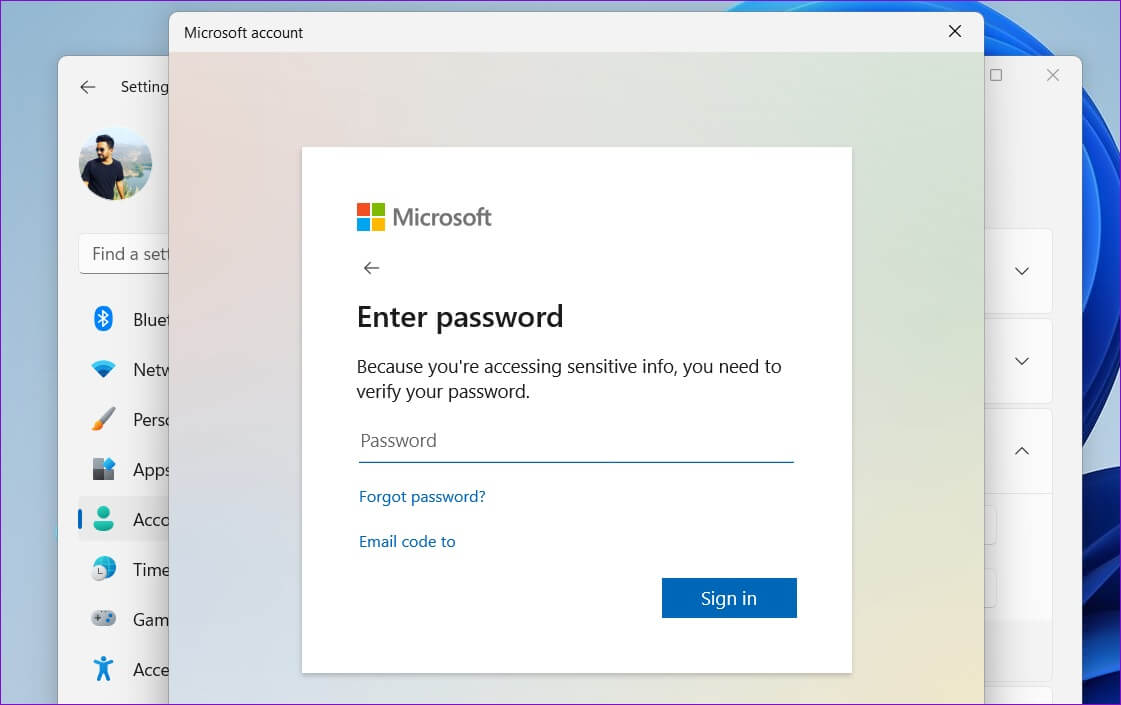
Trin 5: Konfigurér Pinkode Din nye adgangskode ved at indtaste den to gange, og klik derefter på "OKAY".
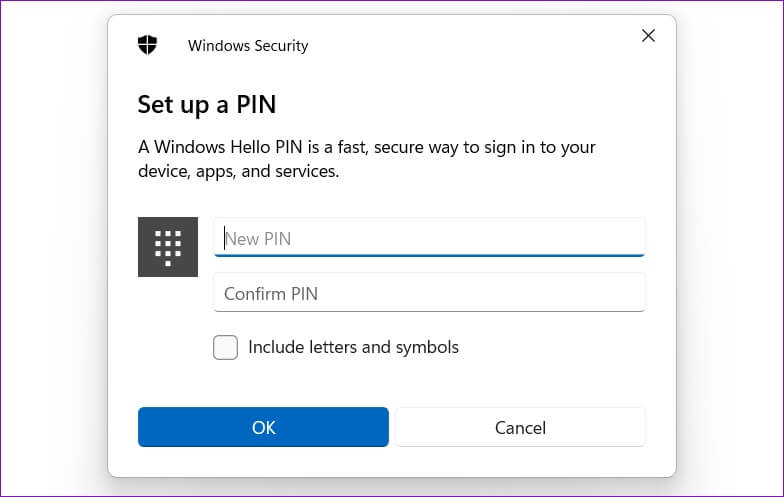
3. Slet NGC-mappen
Windows gemmer alle dine loginoplysninger, inklusive din pinkode, i NGC-mappeHvis Windows af en eller anden grund ikke kan få adgang til denne mappe, kan du støde på sådanne problemer. Du kan Slet NGC-mappen Omkonfigurer din Windows Hello PIN-kode for at løse det.
For at slette NGC-mappen skal du: eje det Ved at følge nedenstående trin.
Trin 1: Højreklik Startkode og vælg Terminal (admin) fra listen.
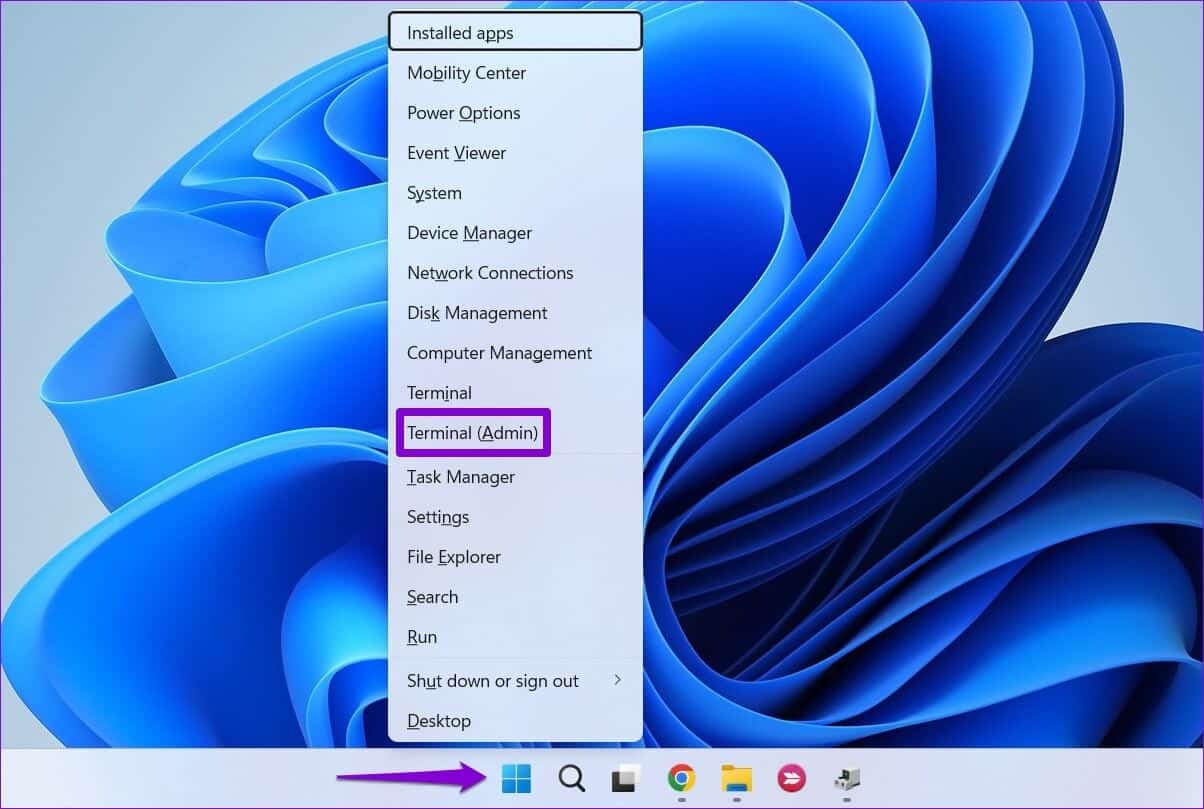
Trin 2: .ي Styreenhed Kør følgende kommando for at få: NGC-volumenejerskab.
takeown /f C:\Windows\ServiceProfiles\LocalService\AppData\Local\Microsoft\NGC /r /dy
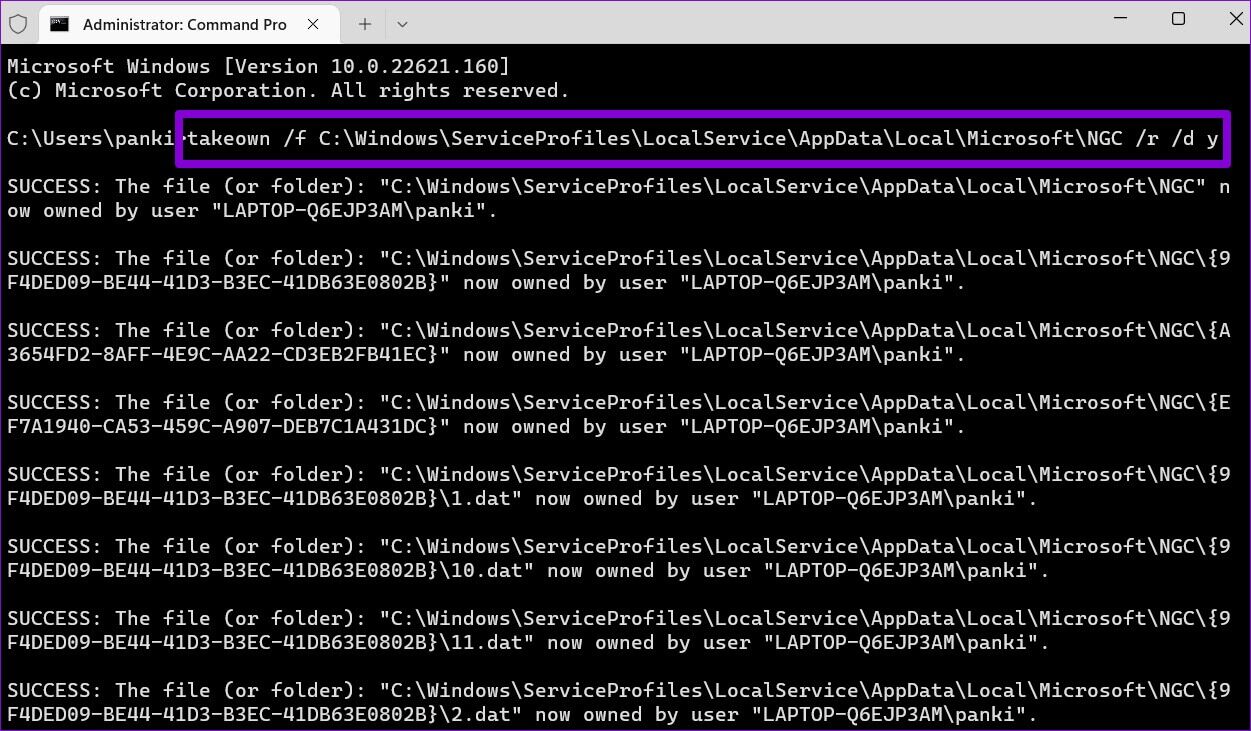
Trin 3: Kør derefter kommandoen næste At give Administratortilladelse.
icacls C:\Windows\ServiceProfiles\LocalService\AppData\Local\Microsoft\NGC /grant administrators:F /t
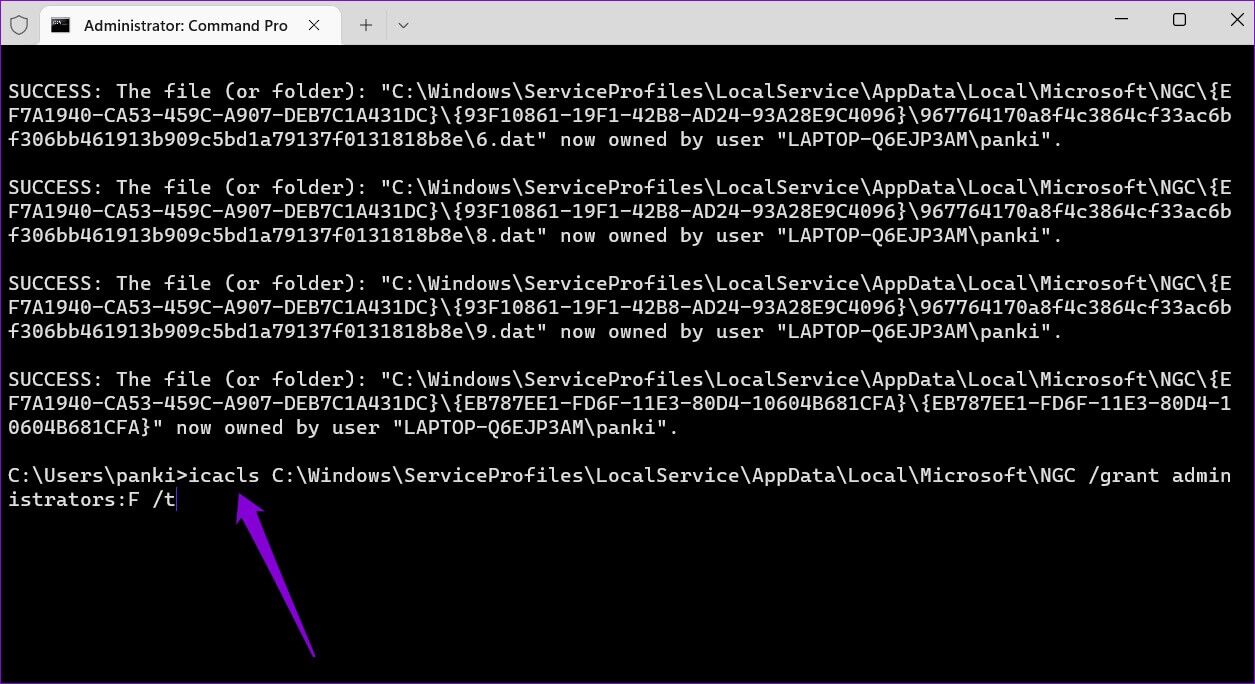
بعد Kør kommandoer Som nævnt ovenfor, følg disse trin for at slette: NGC-mappe.
Trin 1: Klik på Søgekode على proceslinjen, Og skriv Fil Explorer og tryk på Enter.
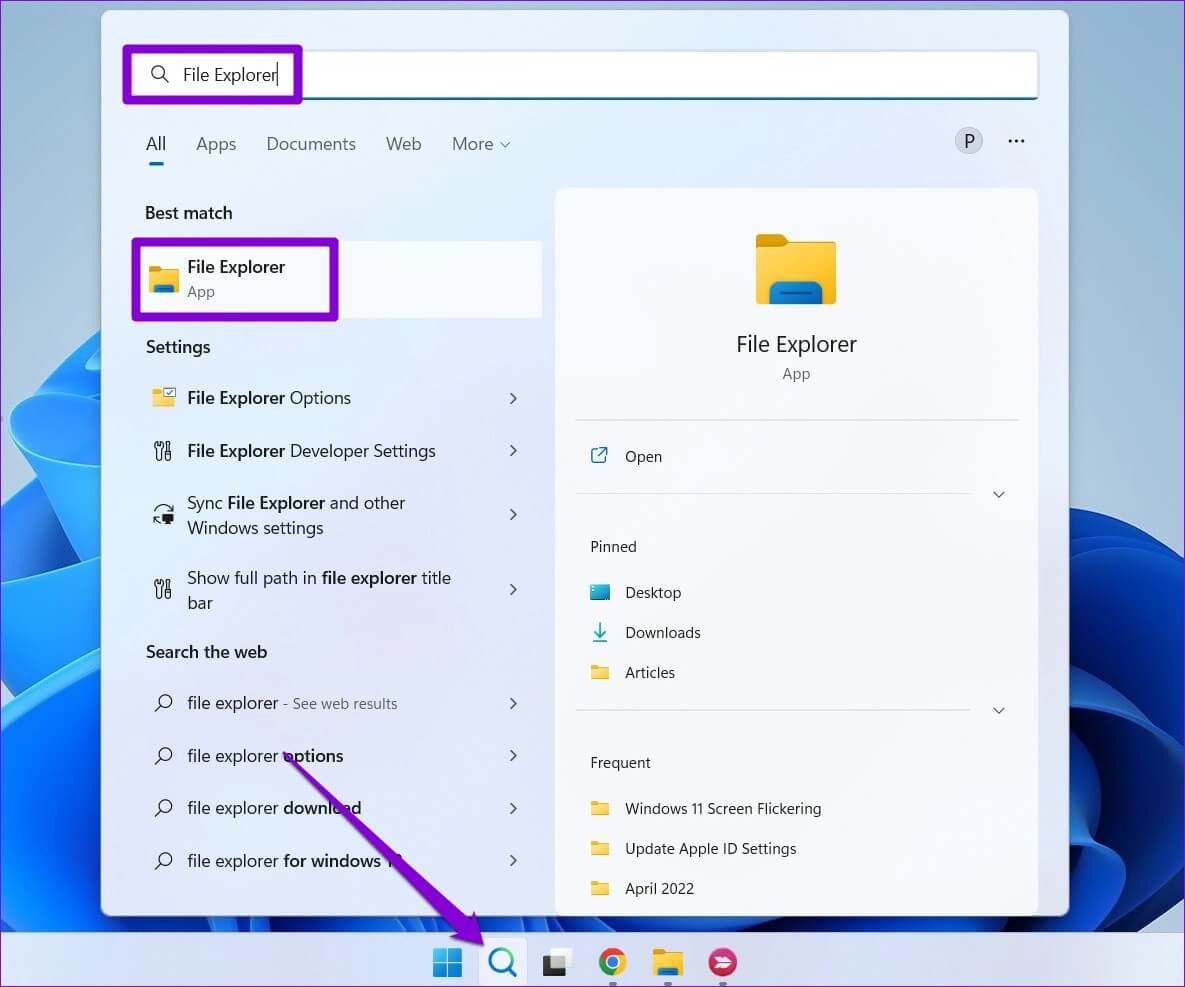
Trin 2: Brug følgende sti til at navigere til: Microsoft-mappe.
C:\Windows\ServiceProfiles\LocalService\AppData\Local\Microsoft
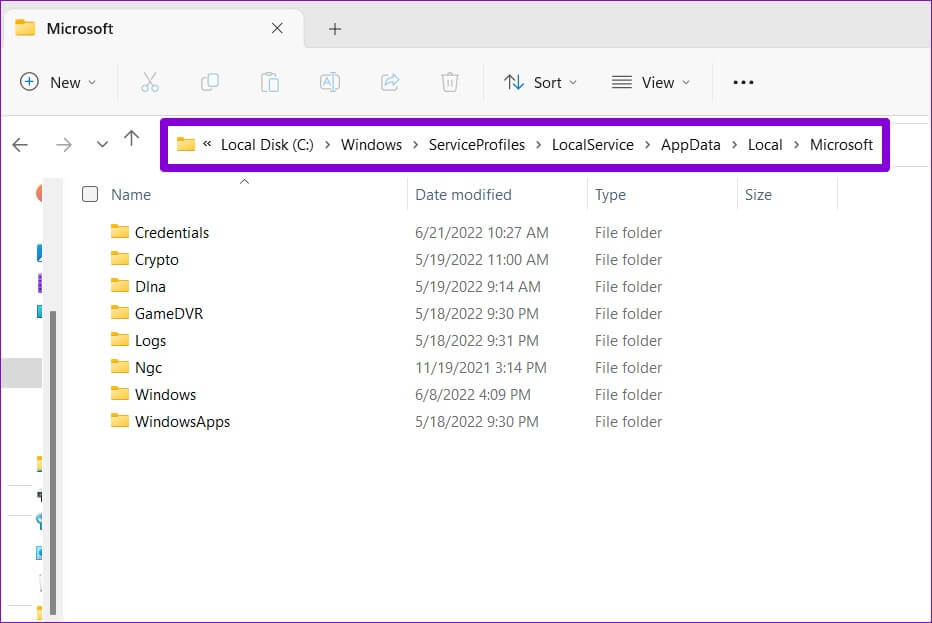
Trin 3: Find NGC-mappe og klik på papirkurv ikon Øverst for at slette det.
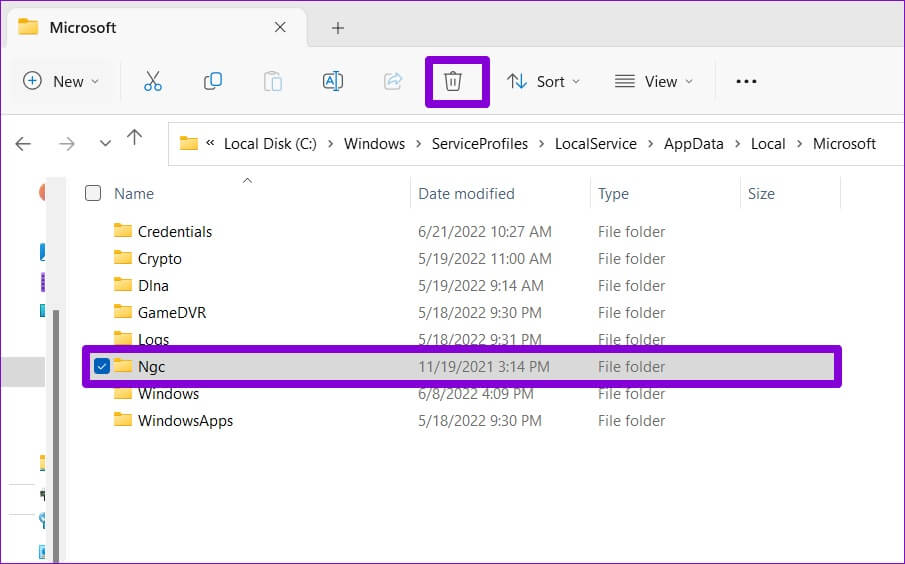
Når ovenstående trin er gennemført, vil applikationen blive fjernet. Windows Hello-ikon Din gamle, så du kan sætte den op igen.
4. Skift til en lokal konto
Hvis Windows stadig ikke tillader dig at ændre din pinkode, kan du midlertidigt skifte til en lokal konto og prøve igen. Dette burde hjælpe dig med at undgå eventuelle kontospecifikke begrænsninger i Windows.
Trin 1: Klik på Windows-tast + S For at indtaste Søg menuGå ind. Dine kontooplysninger og tryk på Enter.
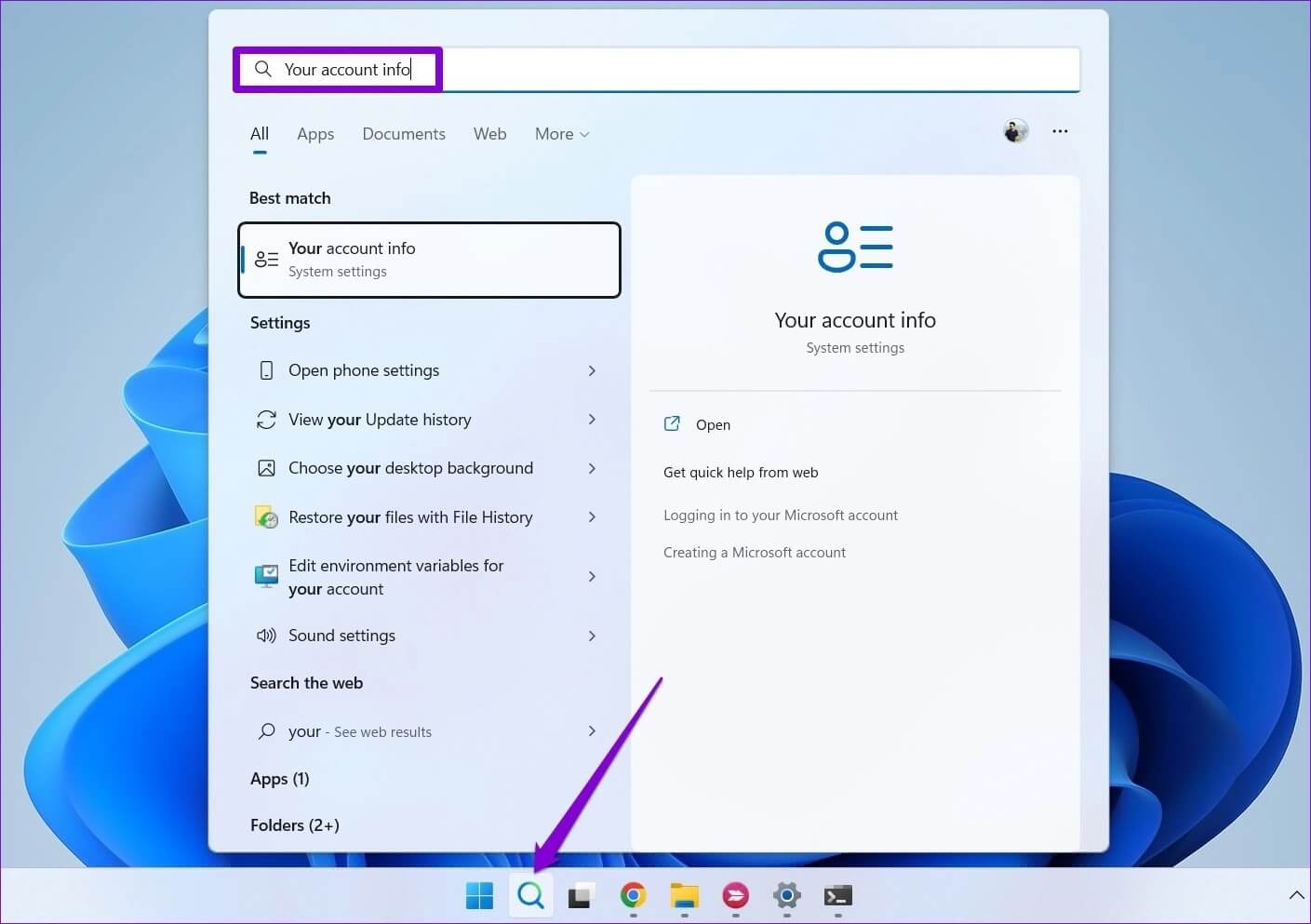
Trin 2: inden for "Bruger indstillinger" , Klik "Log ind med en lokal konto i stedet."
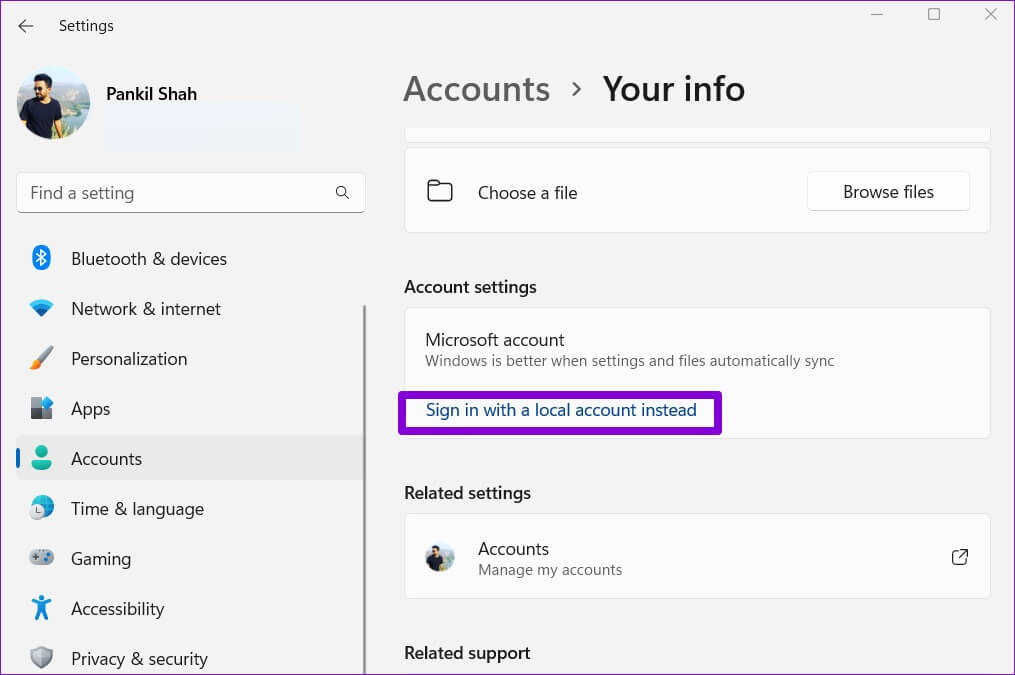
Trin 3: Følge med Instruktioner der vises på skærmen for at konfigurere Din lokale konto.
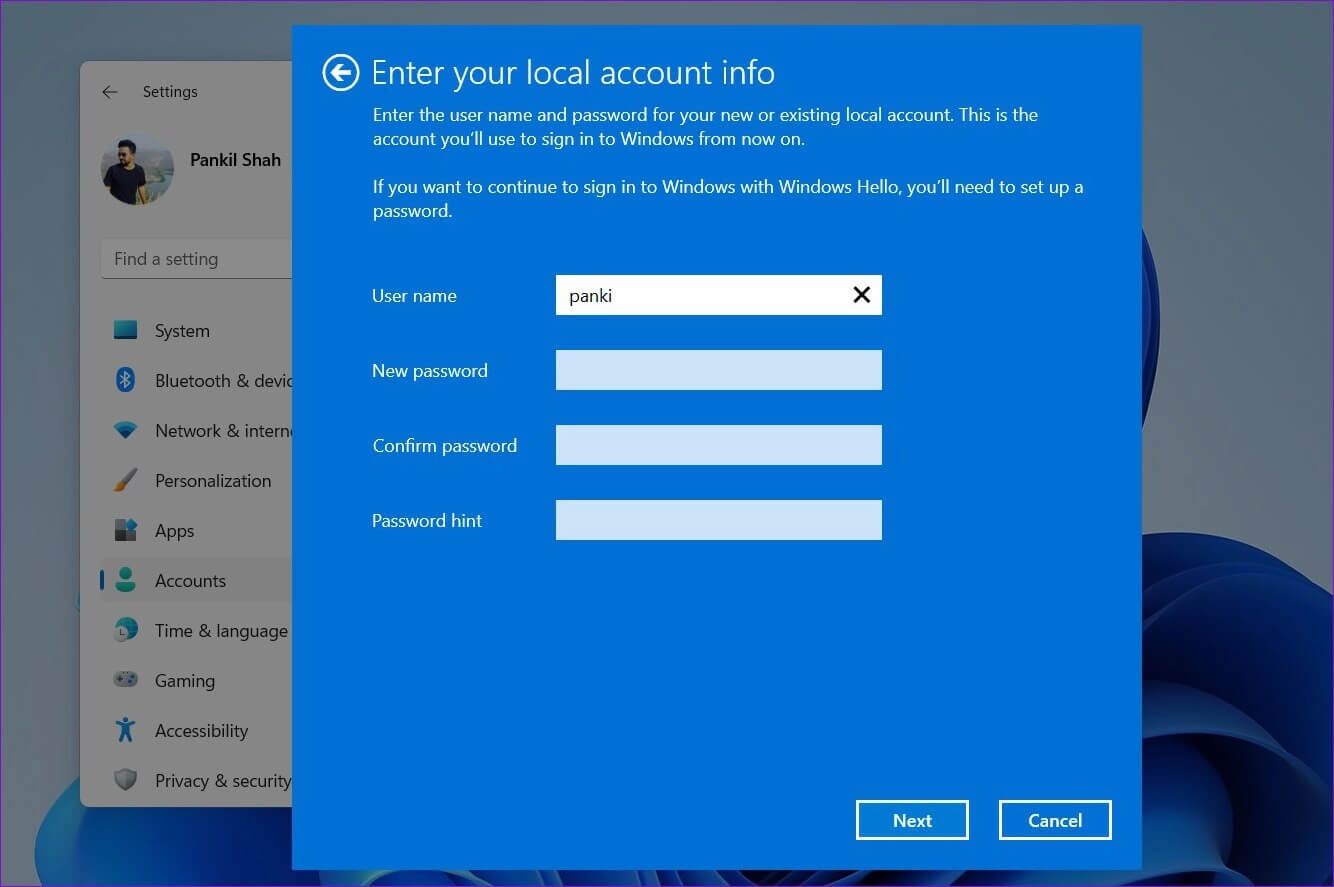
Trin 4: بعد forberedelse , Klik "Log ud og færdig."
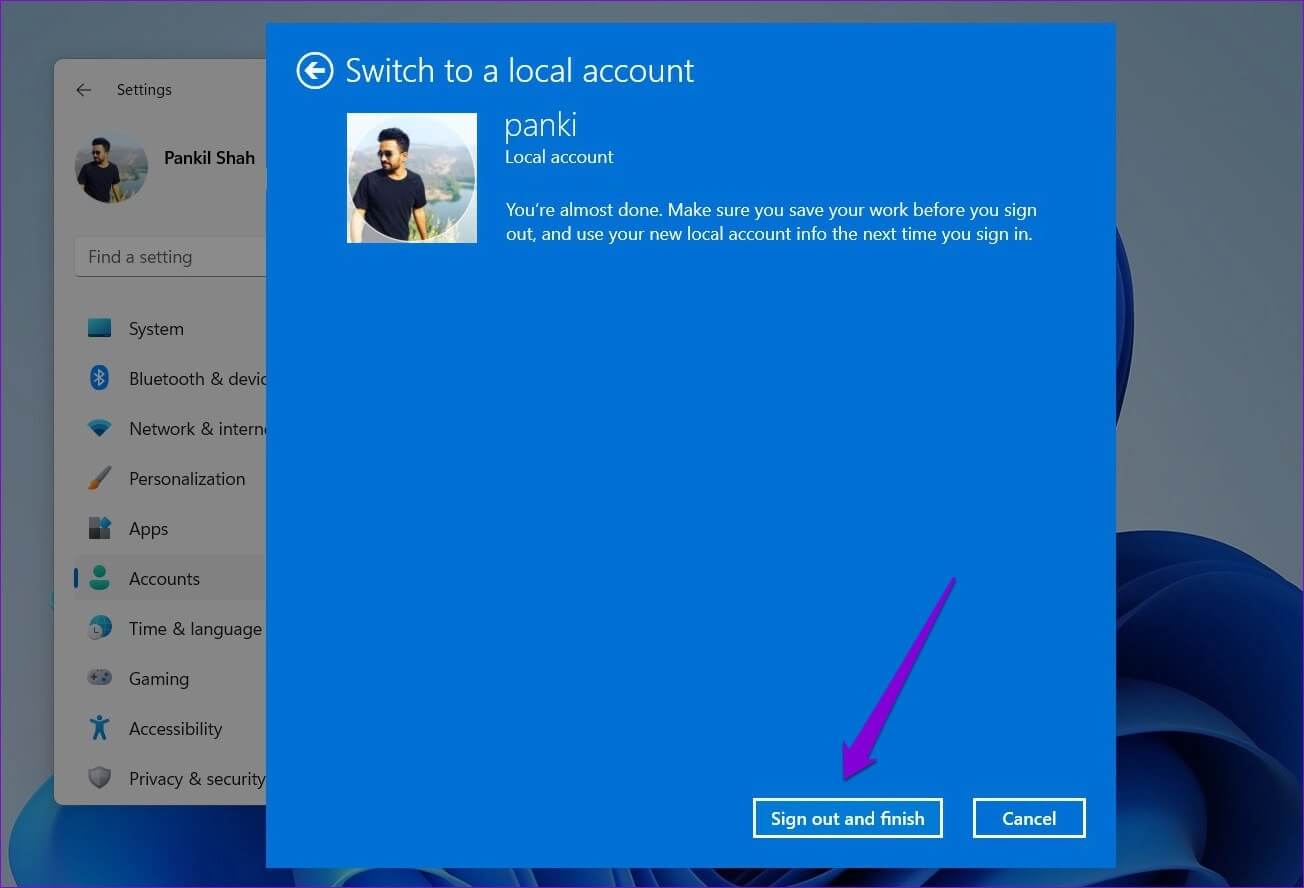
Trin 5: Log ind på din lokale konto og skift Pinkode .'s Windows Hej.
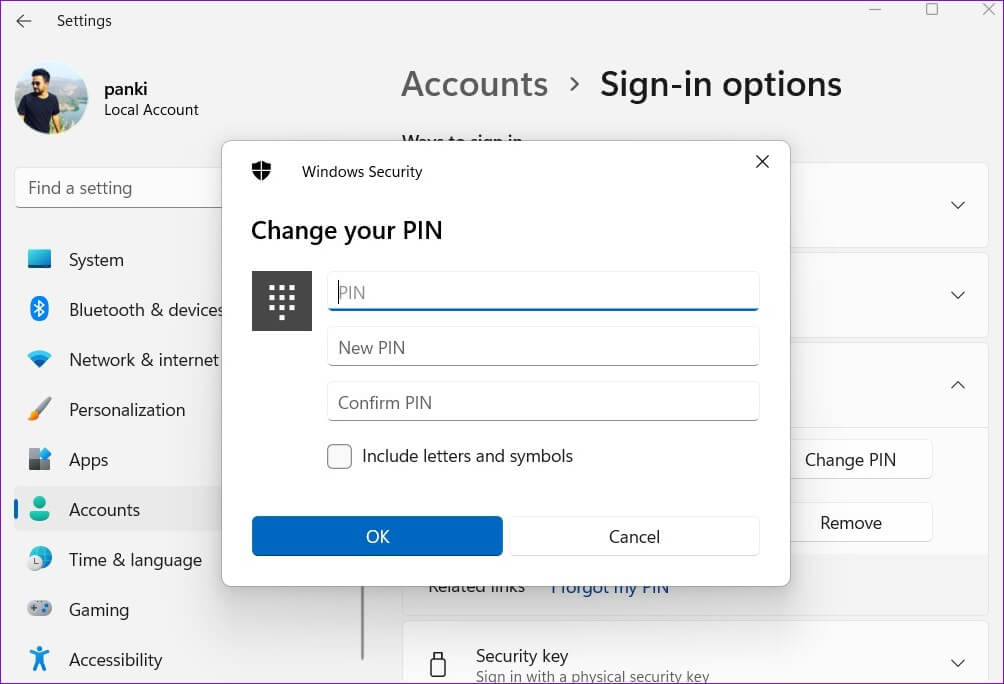
Trin 6: Derefter skal du gå til Fanen Konti og klik på Login-muligheder.
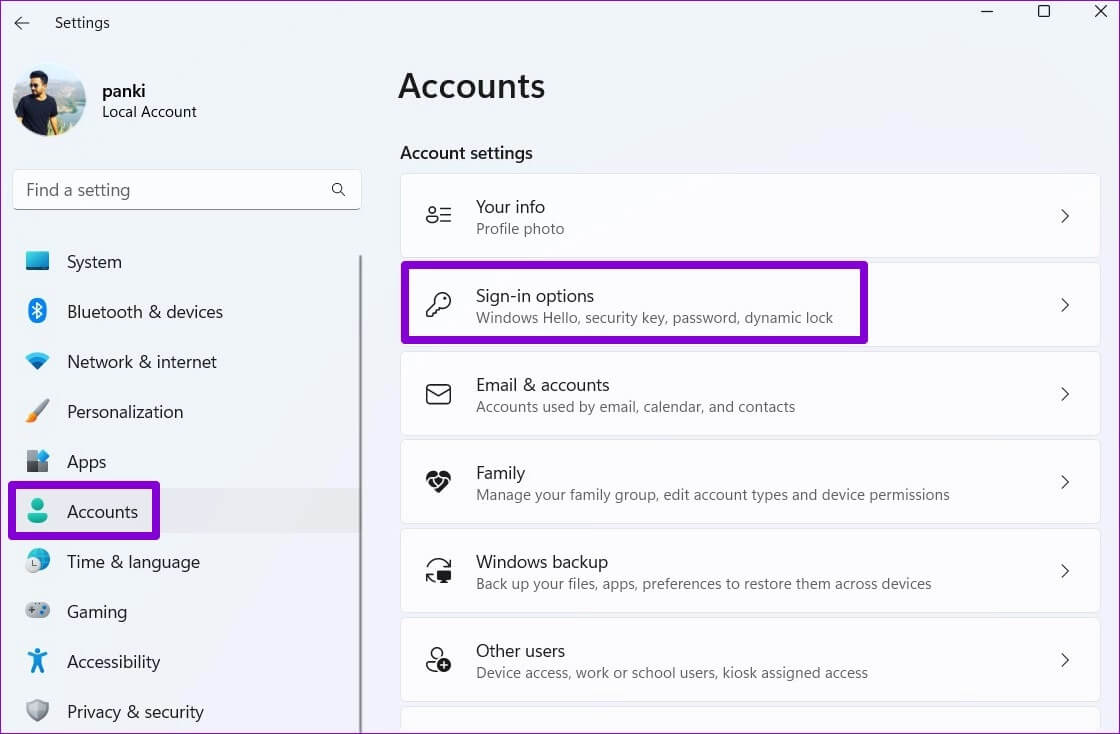
Trin 7: Klik på "Log ind med en Microsoft-konto i stedet" Følg instruktionerne for at skifte til Microsoft-konto din.
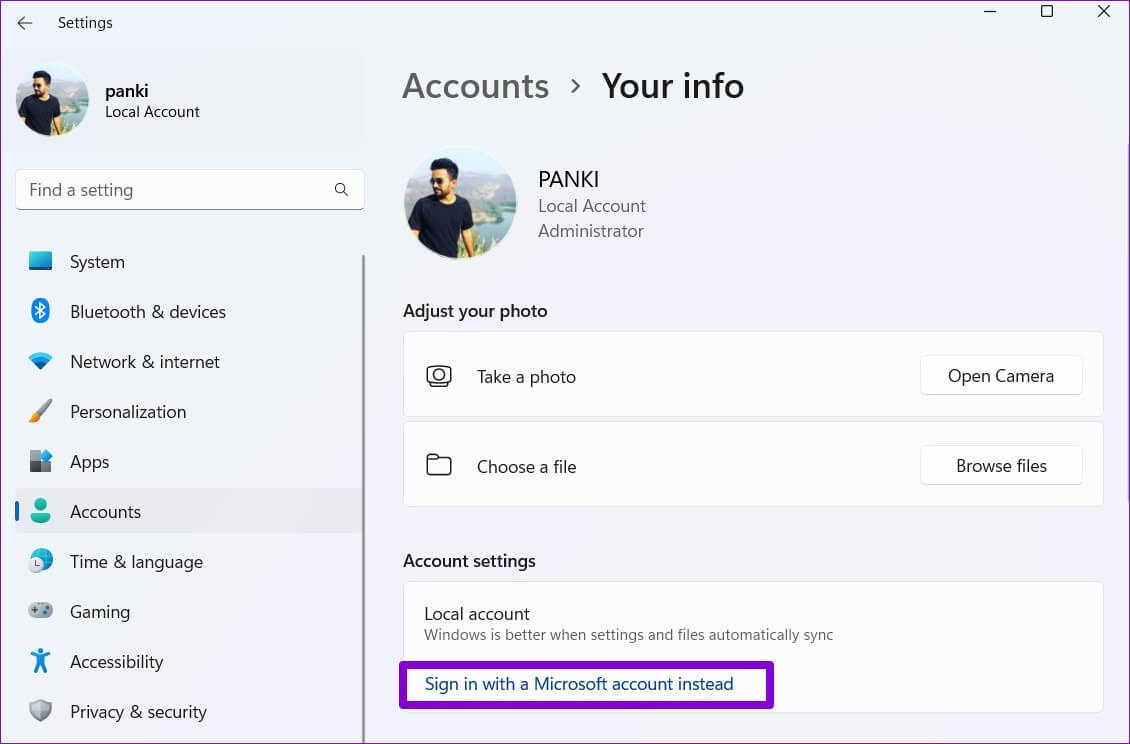
5. Justering af registreringsdatabasefiler
Redigering af din computers registreringsdatabase giver dig mulighed for at foretage forskellige systemomfattende ændringer. Hvis problemet fortsætter, kan du derfor bruge følgende registreringsdatabasetrick til at løse problemer med Windows Hello PIN-koden.
Før du foretager ændringer, skal du holde Sikkerhedskopier alle registreringsdatabasefiler på din computer.
Trin 1: Klik på Windows -tast + R For at starte værktøjet skal du skrive regedit I marken Åbne og tryk på Enter.
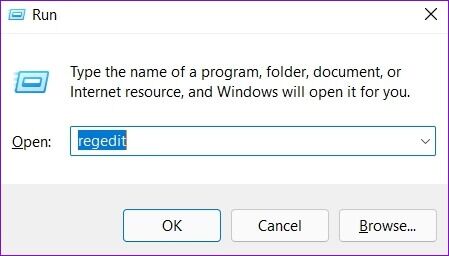
Trin 2: .ي Vinduet Registreringseditor Indsæt følgende sti i adresse bar Øverst skal du klikke på Enter.
HKEY_LOCAL_MACHINE \ SOFTWARE \ Policies \ Microsoft \ Windows \ System
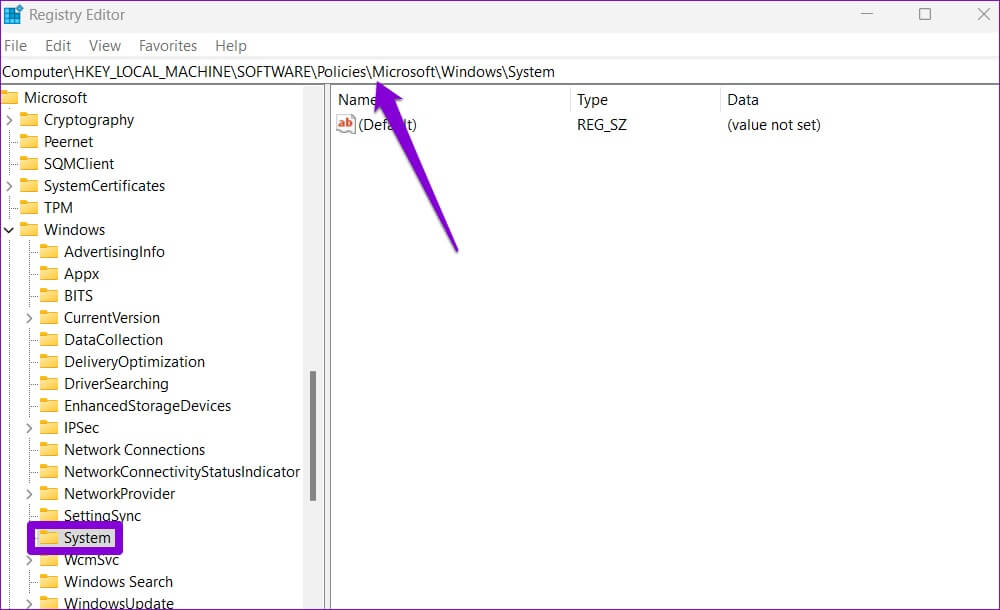
Trin 3: Højreklik på Systemnøgle , og gå til جديد og vælg DWORD-værdi (32-bit)Navngiv det. Tillad domæne-PIN-logon.
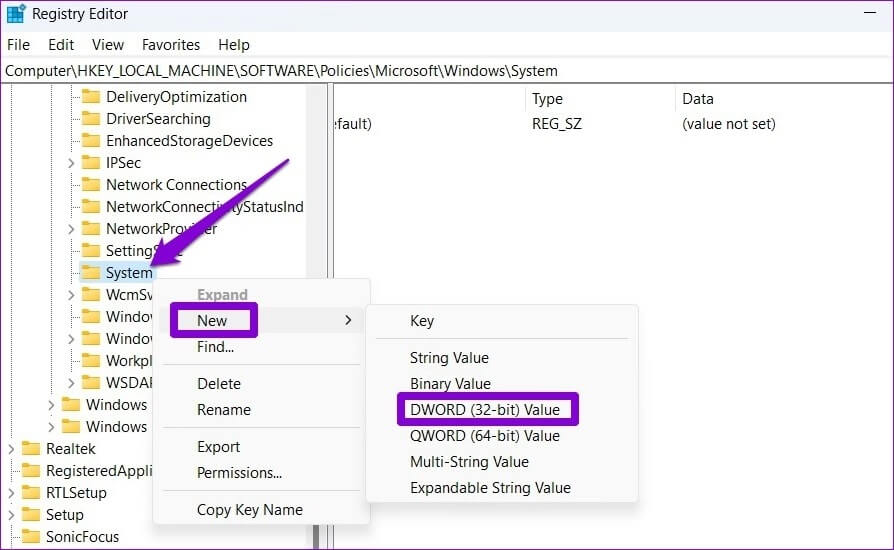
Trin 4: Dobbeltklik DWORD nyoprettet og ændre dens værdidata til 1. Klik derefter på OKAY.
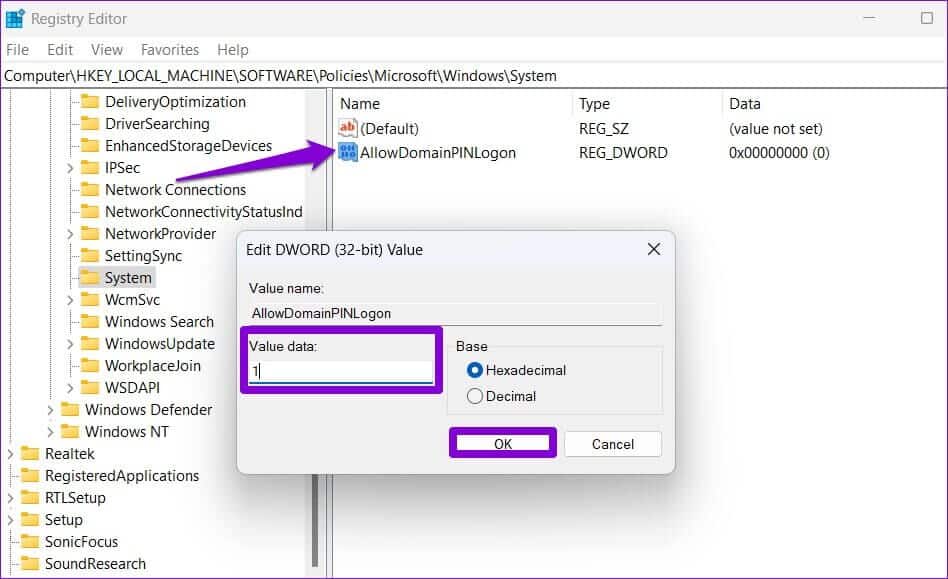
Genstart din computer Tjek derefter din, og se om du kan ændre din pinkode.
6. Gendan systemets ydeevne
systemgendannelse Det er en nyttig funktion i Windows, der med jævne mellemrum sikkerhedskopierer hele dit system. Hvis ingen af ovenstående løsninger virker, kan du bruge dette værktøj til at fortryde de seneste ændringer, der er foretaget på din computer, som kan have forårsaget dette problem. Sådan gør du.
Trin 1: Åben Søg menu , Og skriv Opret et gendannelsespunkt og tryk på Input.
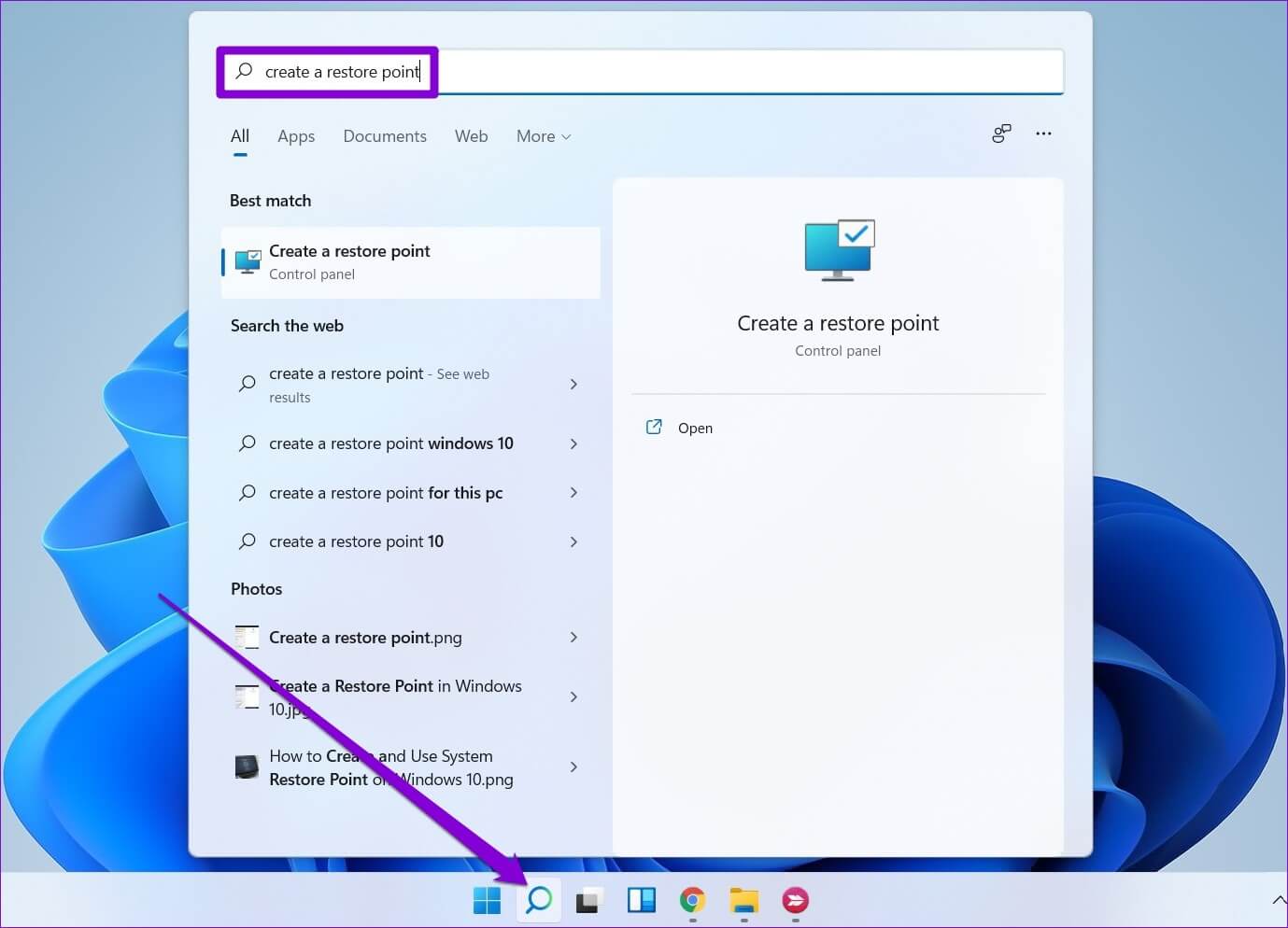
Trin 2: inden for Fanen Systembeskyttelse , Klik Systemgendannelsesknap.
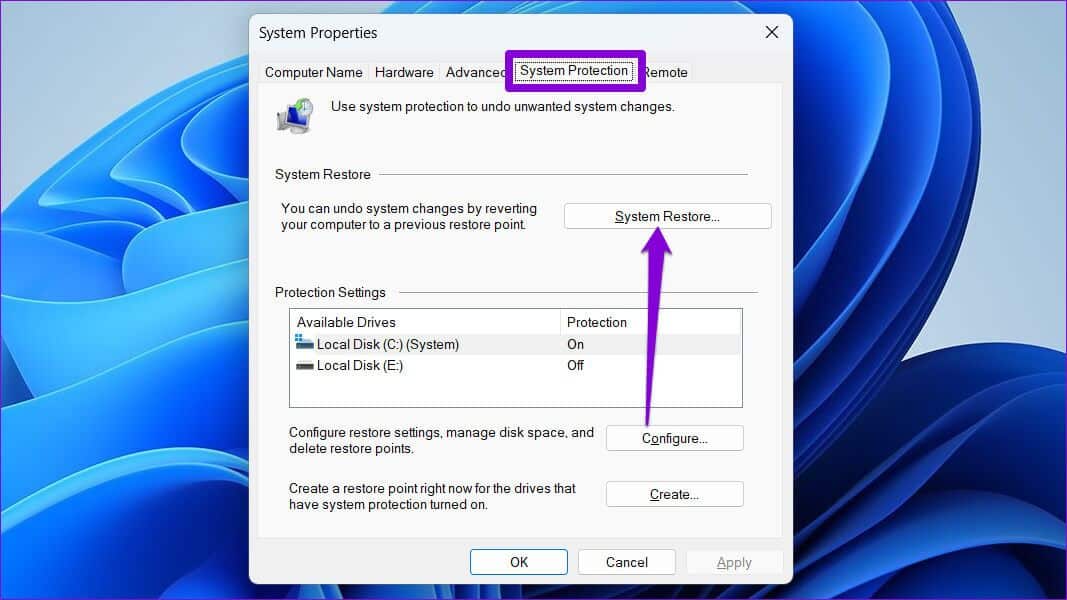
Trin 3: Klik på det følgende.
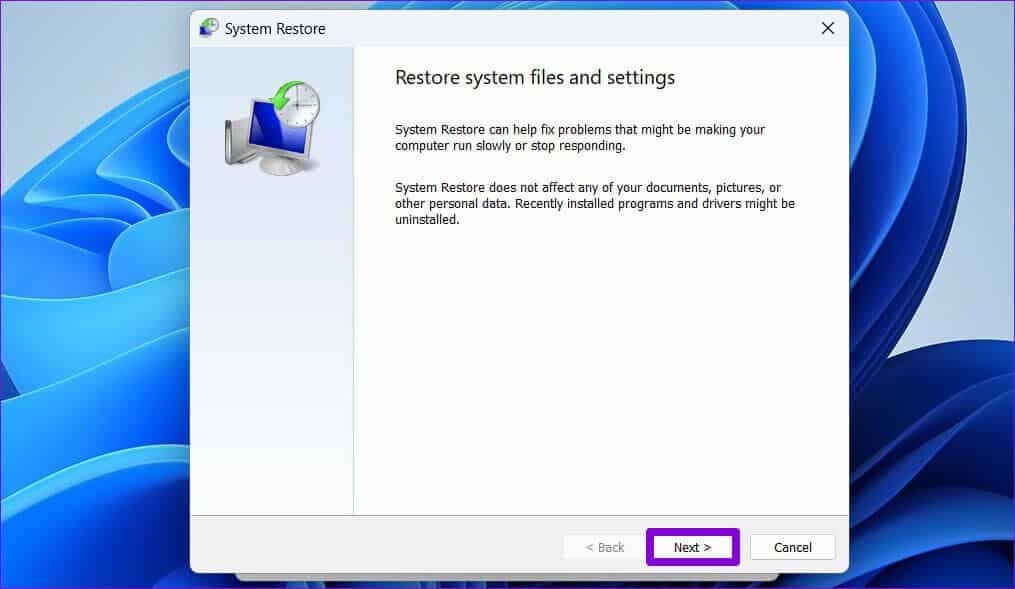
Trin 4: Find Dit foretrukne gendannelsespunkt og klik på det følgende.
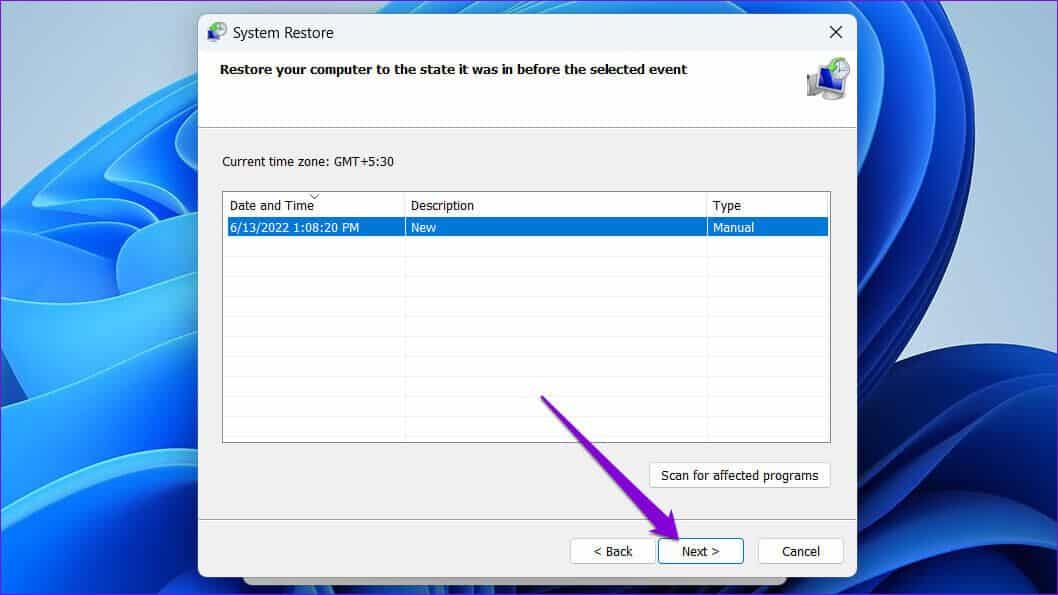
Trin 5: Tryk til sidst på "Slutning".
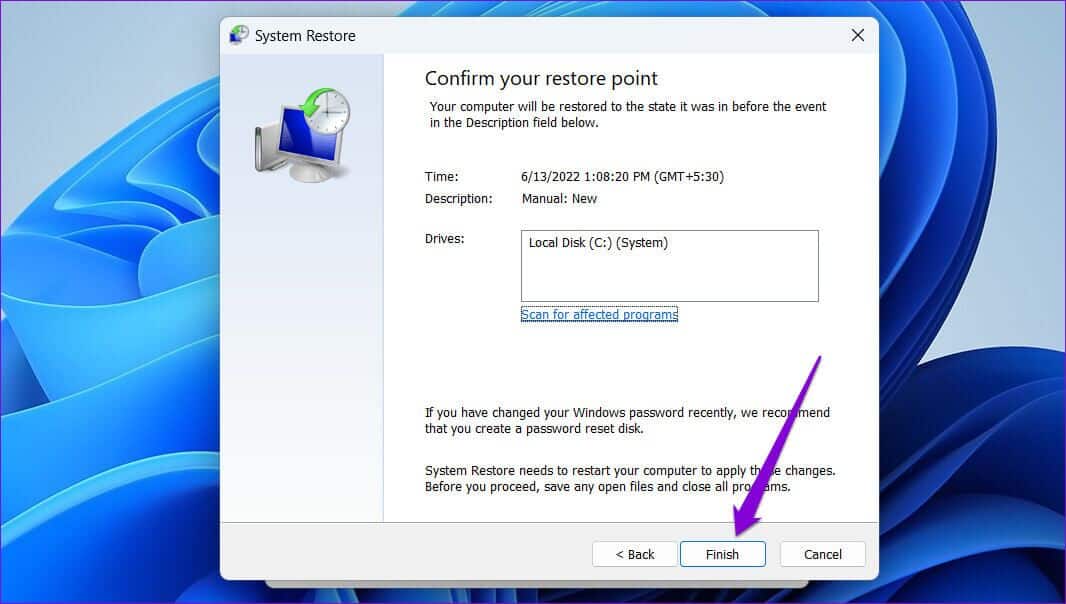
Windows genstarter og vender tilbage til det valgte gendannelsespunkt. Derefter burde du kunne ændre din pinkode uden problemer.
Sørg for, at det er dig
Du kan oprette forbindelse til din Windows-computer på forskellige måder. For mange er det dog stadig den mest bekvemme metode at bruge en Windows Hello PIN-kode. Jeg håber, at ovenstående løsninger hjælper dig med at løse alle dine Windows Hello PIN-problemer og ændre din PIN-kode.